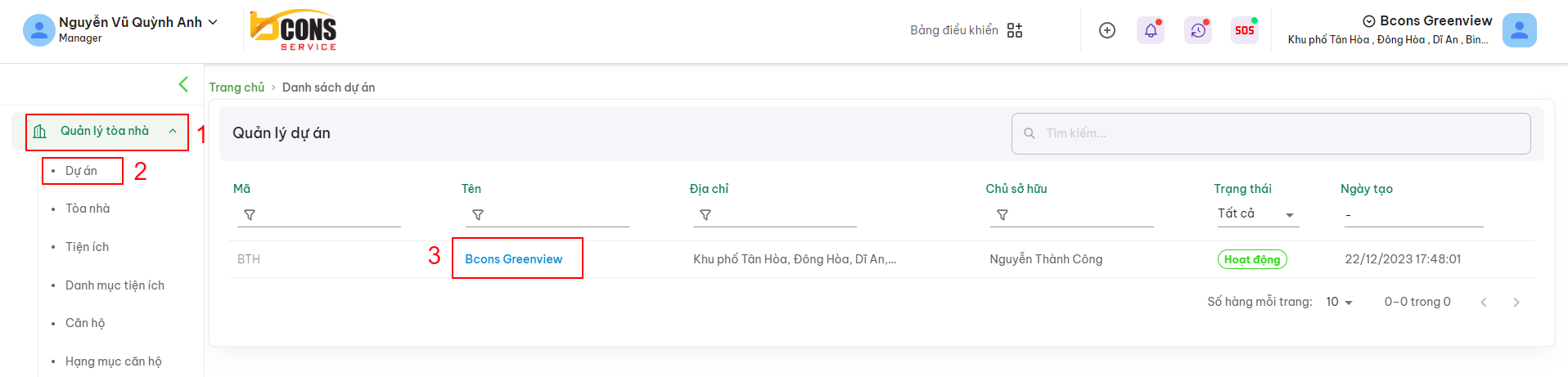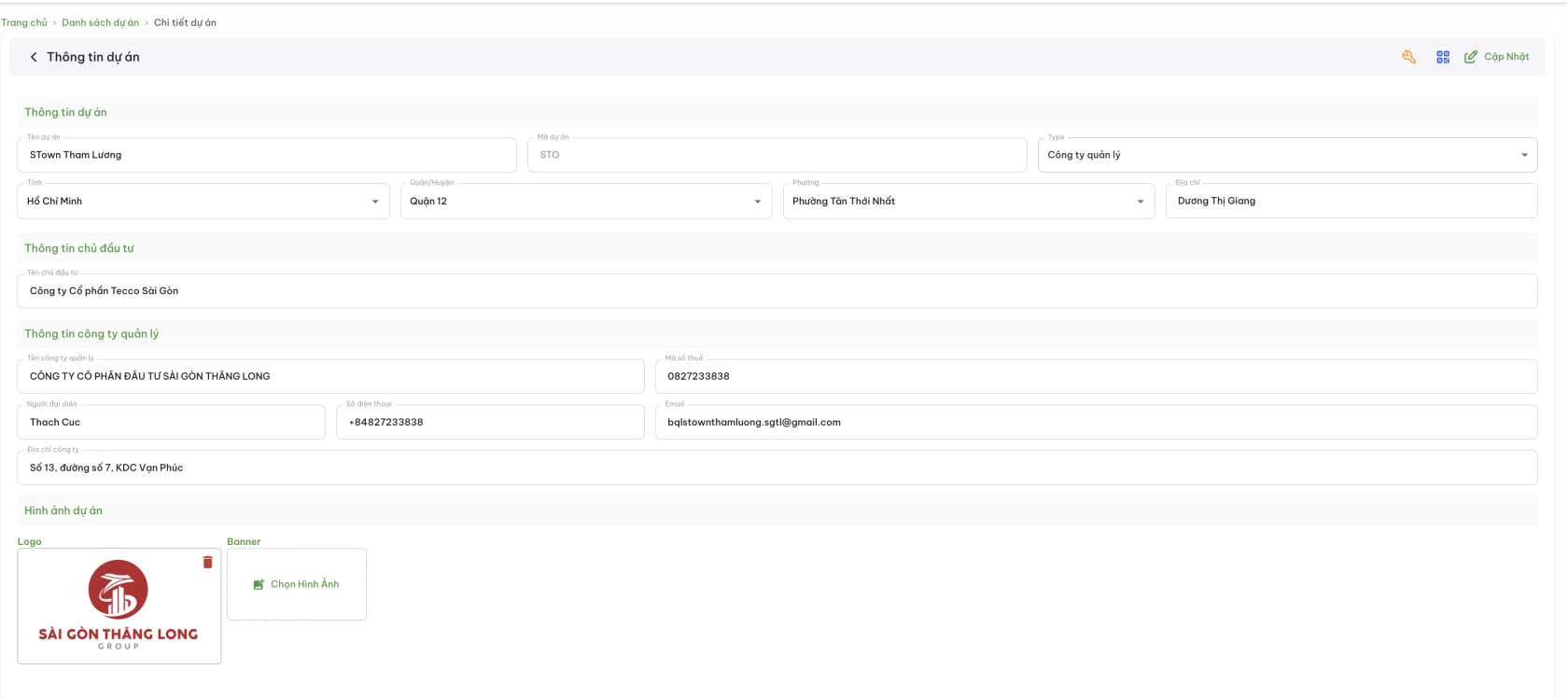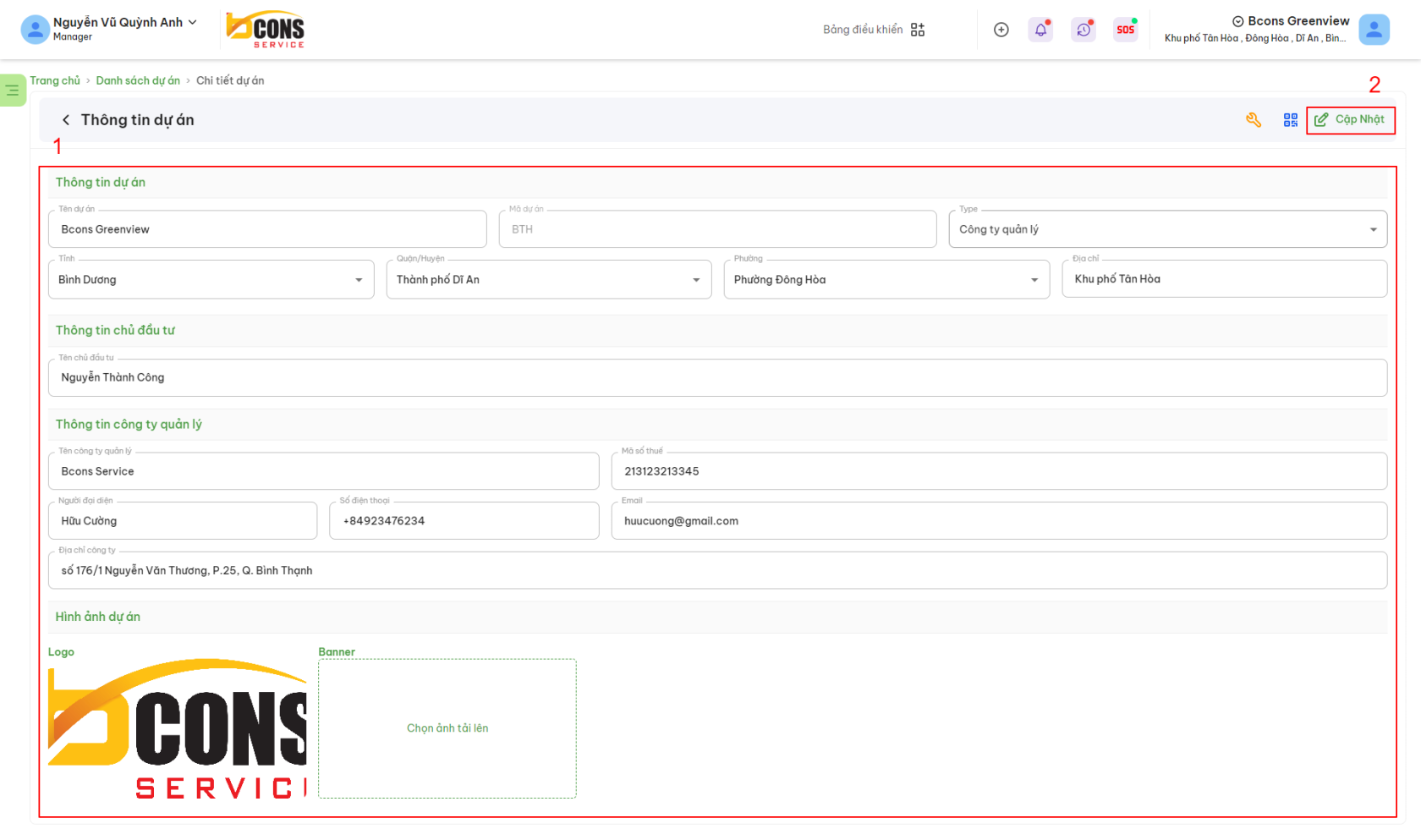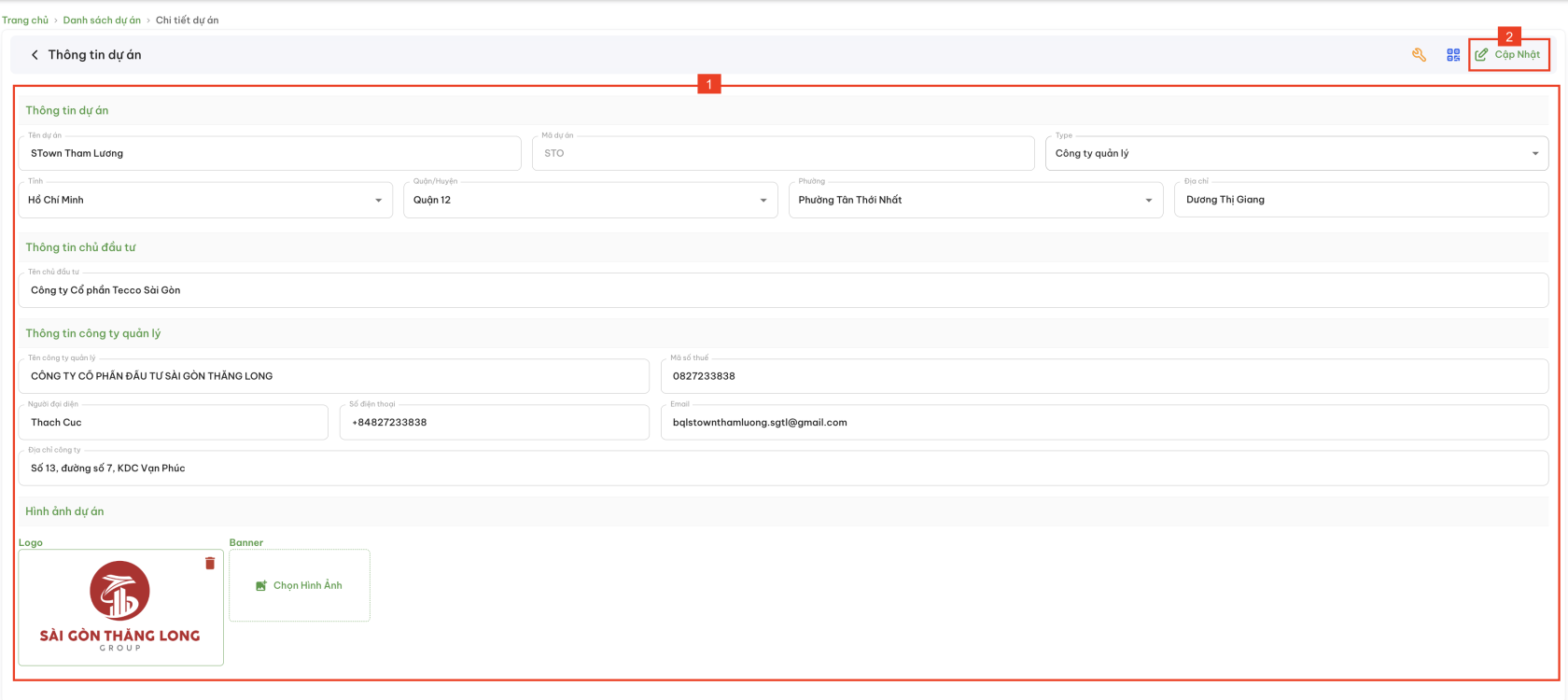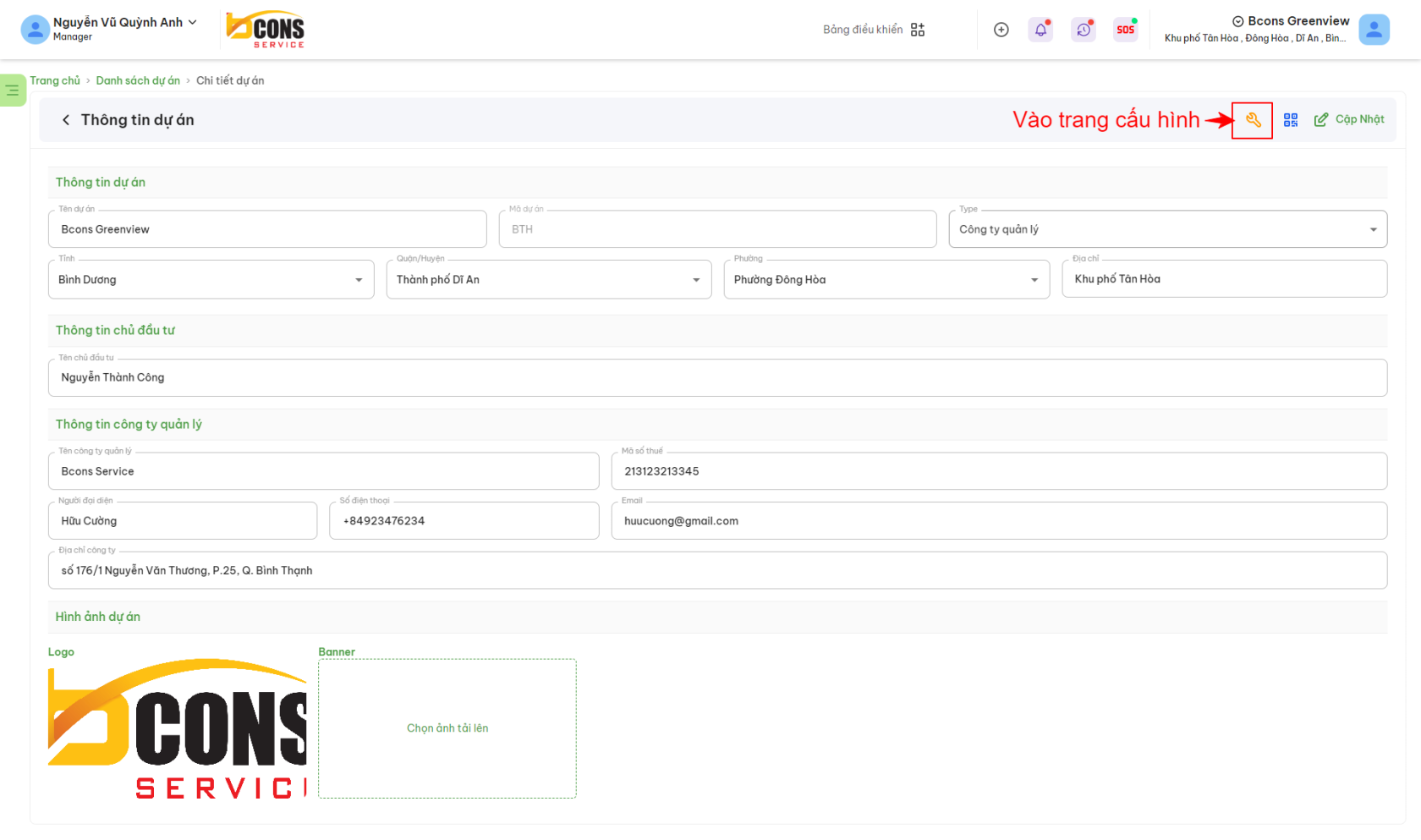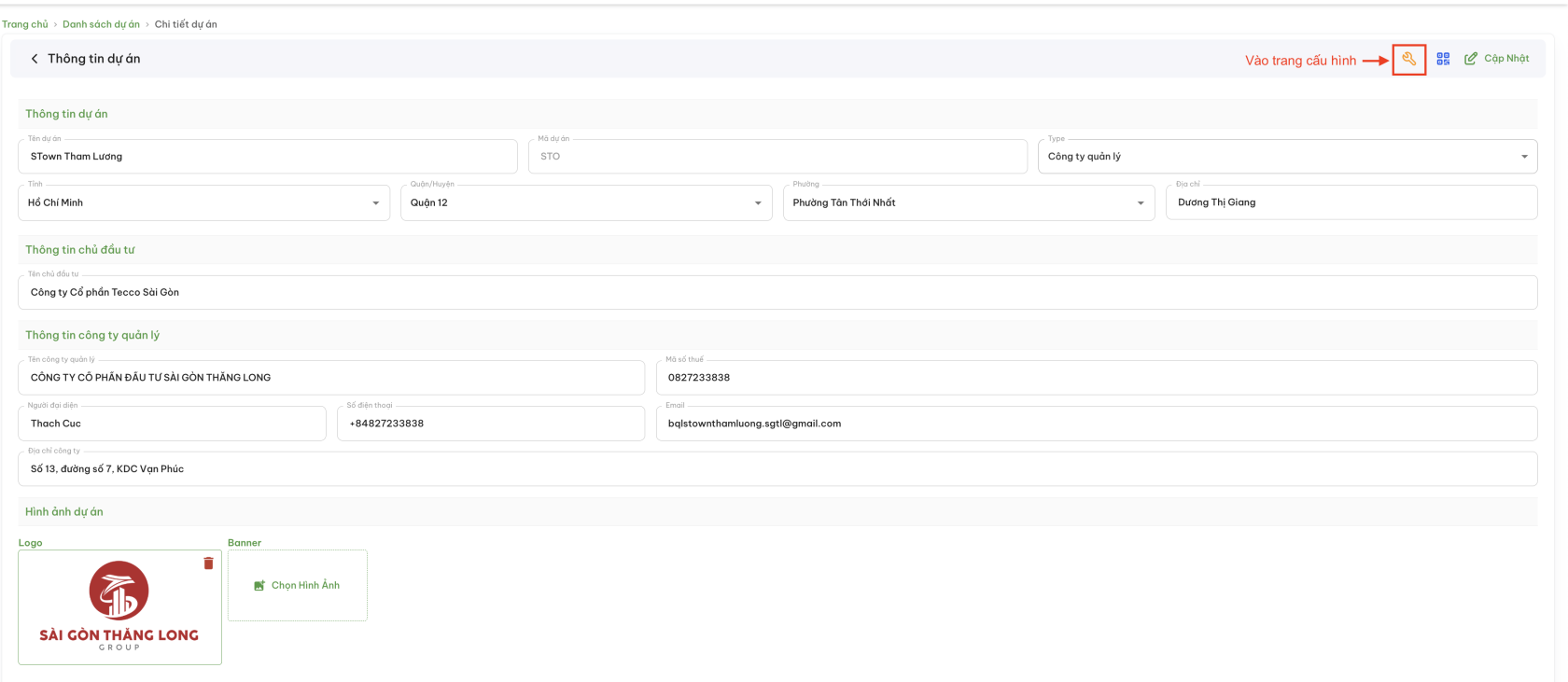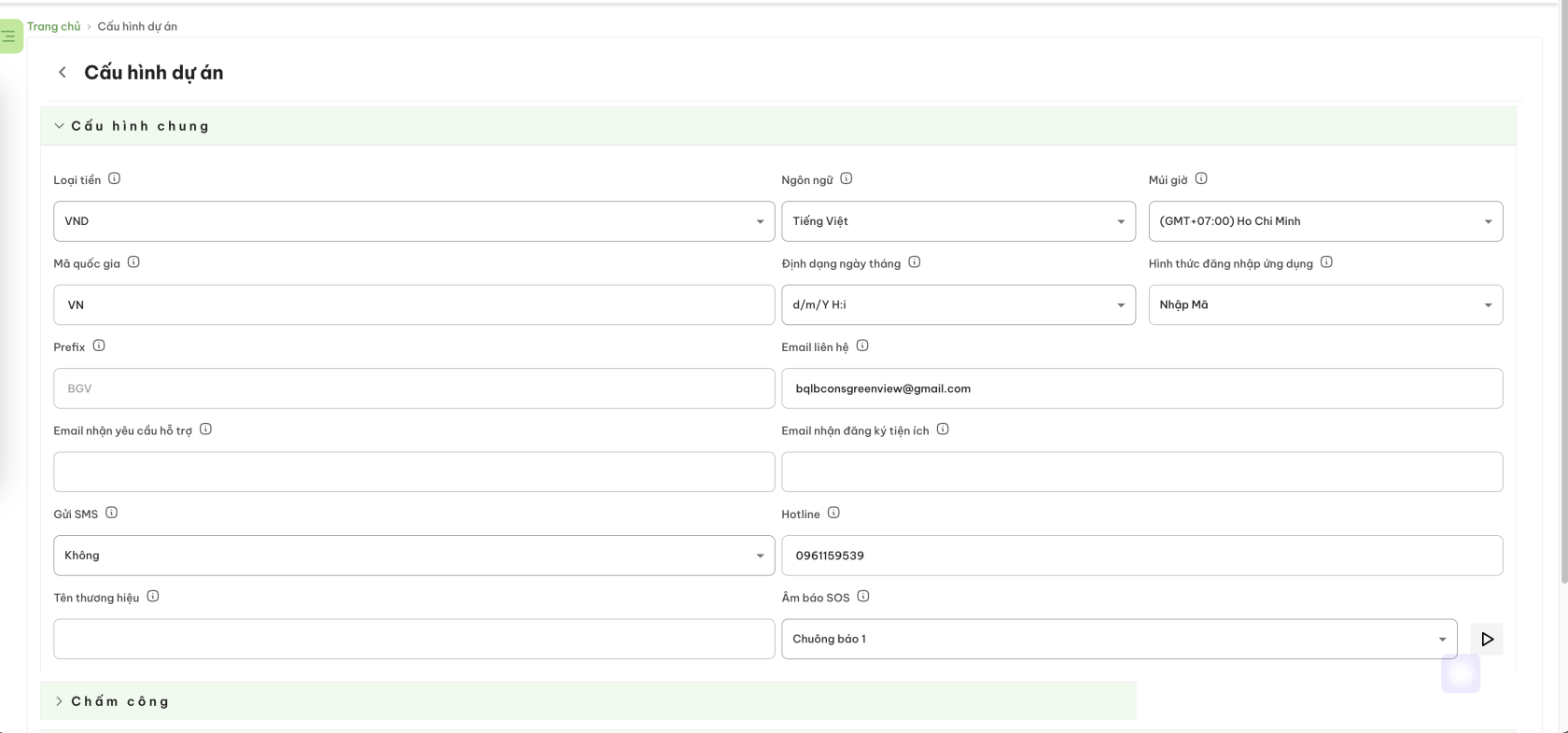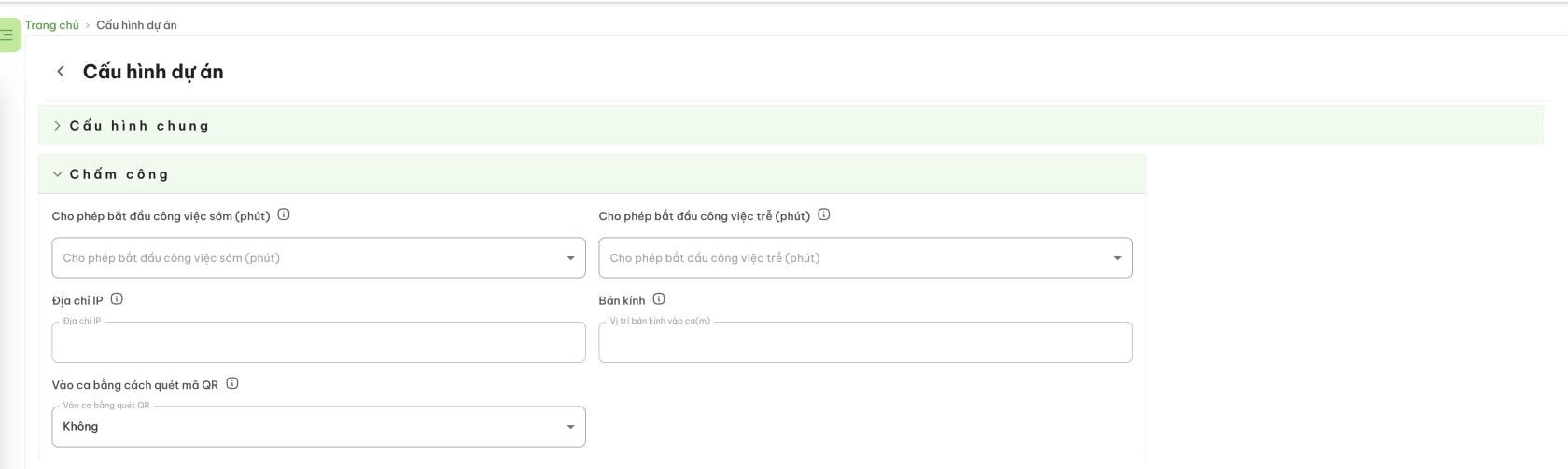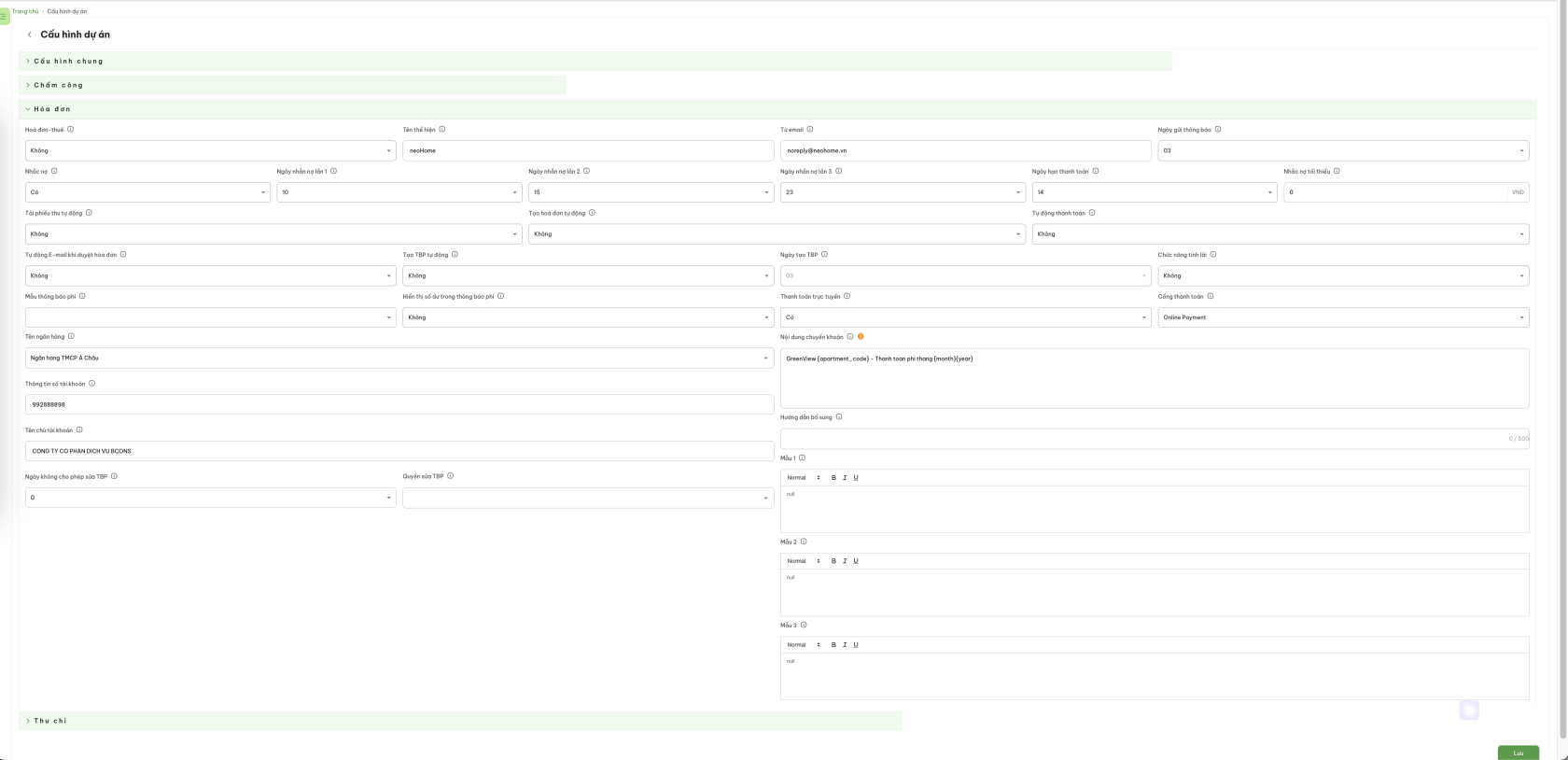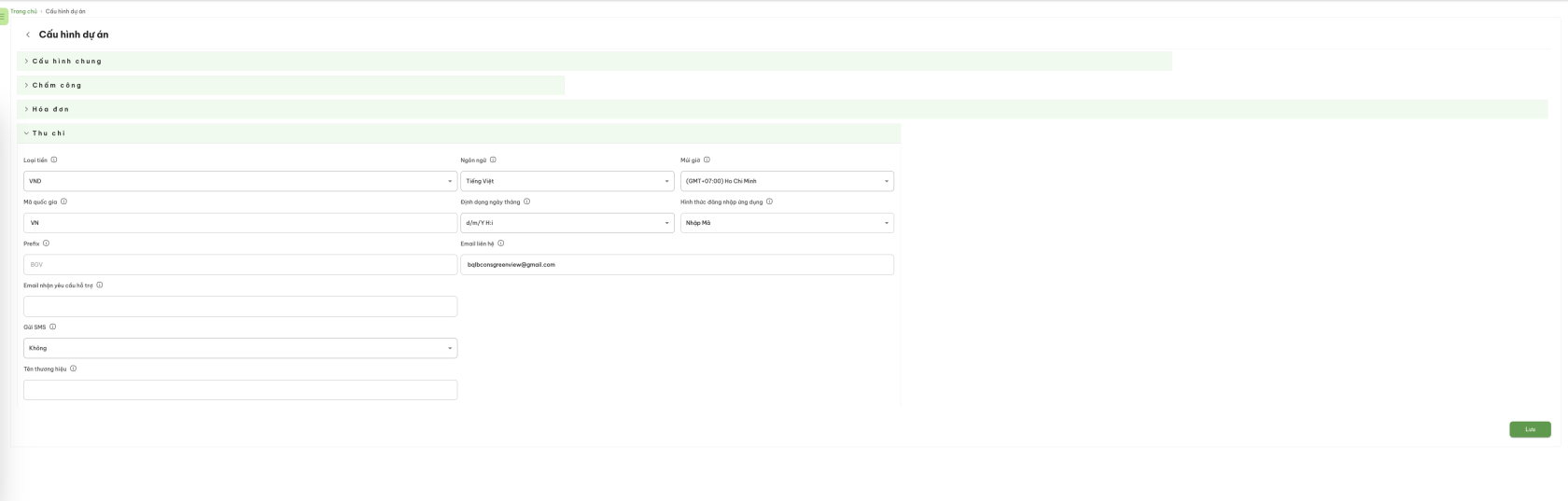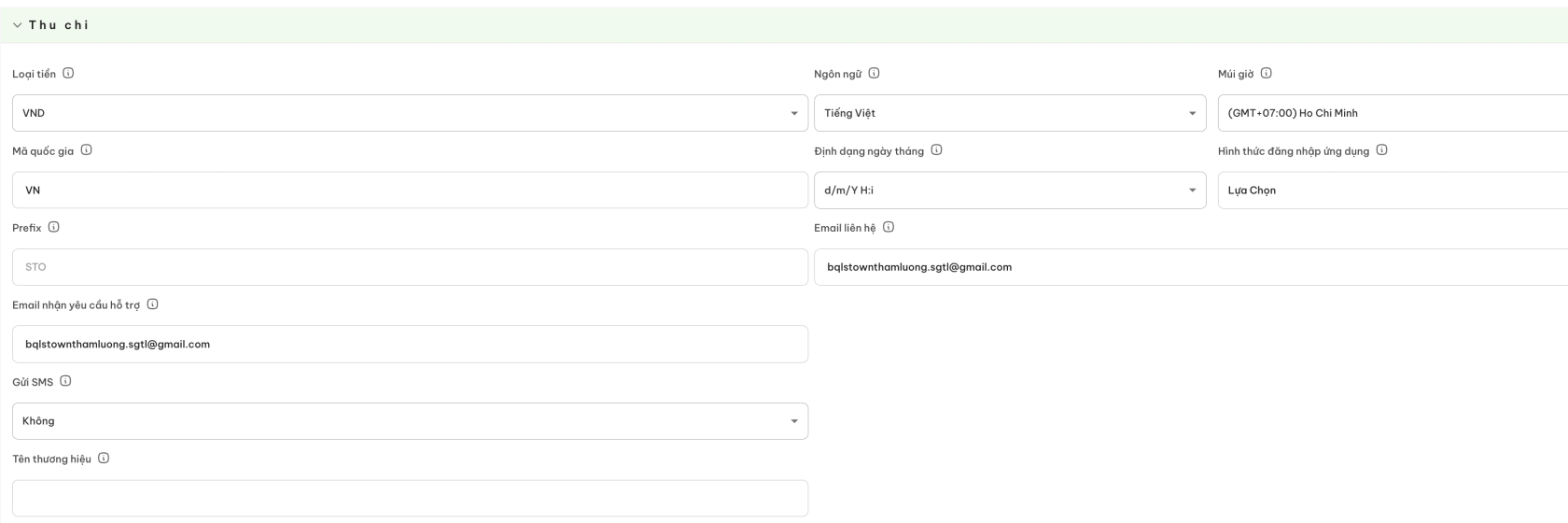Dự án
A. Màn hình Quản lý dự án
Màn hình hiển thị danh sách dự án đang quản lý trên hệ thống neoHome. Bao gồm các thông tin:
Mã dự án: Gồm 3 ký tự, hệ thống sinh ra để dùng để ký hiệu dự án
Tên dự án: Tên đầy đủ của dự án
Địa chỉ: Địa chỉ thực tế của dự án
Chủ sở hữu: Tên cá nhân hoặc Tổ chức sở hữu dự án
Trạng thái: Hoạt động | Không hoạt động
Ngày tạo: Ngày tạo lập dự án trên hệ thống
Tác vụ: Cài đặt dự án
B. Chi tiết thôThông tin dự án
B.1 - Xem chi tiết dự án
Màn hình xem chi tiết thông tin dự án
B.2 - Cập nhật thông tin dự án
Để điều chỉnh và cập nhật thông tin chung của dự án, trực tiếp nhập thông tin mới vào các trường thông tin trong phần 1 hình bên dưới, sau đó bấm nút Cập nhật (2) để hoàn tất lưu.
Các bước cập nhật thông tin Dự án
Cho phép chỉnh sửa và chi tiết thông tin dự án bao gồm:
| STT | Nội dung | Chi tiết |
|---|---|---|
|
1 |
Thông tin dự án |
Tên |
|
2 |
Thông tin chủ đầu tư |
Tên chủ đầu tư |
|
3 |
Thông tin công ty quản lý |
Tên công ty quản lý | Mã số thuế | Người đại diện | Số điện thoại | Email | Địa chỉ công ty |
|
4 |
Hình ảnh dự án |
Hình ảnh | Logo |
|
5 |
Tạo mã QR dự án |
|
Các nút thao tác:
| Nút / Biểu tượng | Công dụng |
|---|---|
|
|
Vào trang cài đặt cấu hình cho dữ liệu của Dự án. ! Lưu ý rằng các thao tác trong trang này sẽ gây ảnh hưởng |
|
|
Tạo mã QR cho dự án. Tính năng đang được phát triển. |
|
|
Lưu lại các chỉnh sửa. |
C. Cấu hình dự án
(Xem hình dưới)
C.2 - Cấu hình sẽ bao gồm các thông tin như hình bên dưới:
Cấu hình chung:
-
-
-
- Loại tiền sử dụng thu phí quản lý
- Ngôn ngữ:
- Múi giờ
- Mã quốc gia
- Định dạng ngày tháng
- Hình thức đăng nhập ứng dụng (cho cư dân)
- Email: Liên hệ | Nhận hỗ trợ | Nhận đăng ký tiện ích
- Gửi SMS từ hệ thống
- Hotline
- Hỗ trợ cửa hàng
- Âm báo SMS
- Hỗ trợ đăng tin | Hỗ trợ quảng cáo
- Loại ứng dụng app
-
-
Chấm công:
-
-
-
- Cho phép bắt đầu công việc sơm (phút)
- Cho phép bắt đầu công việc trễ (phút)
- Địa chỉ IP
- Bán kính
- Vào ca bằng cách quét mã QR.
-
-
*** Hoá đơn: Cài đặt liên quan đến thông báo phí
-
-
-
-
- Hoá đơn thuế
- Tên thể hiện
- Từ email (Email gửi thông báo phí)
- Ngày gửi thông báo phí (Tuỳ chọn từ ngày 01 đến ngày 31 trong tháng thông báo)
- Nhắc nợ:
- Ngày nhắc nợ lần 1
- Ngày nhắc nợ lần 2
- Ngày nhắc nợ lần 3
- Ngày hạn thanh toán
- Nhắc nợ tối thiểu
- Tải phiếu thu tự động
- Tự động thanh toán từ ví
- Tự động email khi duyệt hoá đơn
- Tạo thông báo phí (TBP) tự động
- Ngày tạo TBP
- Chức năng tính lãi
- Mẫu thông báo phí
- Hiển thị số dư trong TBP
- Thanh toán trực tuyến
- Cổng thanh toán
- Tên ngân hàng
- Nội dung chuyển khoản: Nội dung hiển thị hướng dẫn thanh toán trong Thông báo phí
- Thông tin STK
- Tên chủ TK
- Hướng dẫn bổ sung
- Ngày không cho phép sửa TBP
- Quyền sửa TBP
- Mẫu 1 | Mẫu 2 | Mẫu 3
-
-
-
Thu - Chi (Chức năng chỉ hiển thị khi sử dụng gói nâng cao)
Thanh toán VNPAY (Chức năng chỉ hiển thị khi sử dụng chức năng liên kết cổng thanh toán VNPAY)